Lahendage Maci WiFi-probleemid juhtmevaba diagnostika rakendusega
Teie Mac sisaldab sisseehitatud Wi-Fi diagnostika rakendust, mida saate kasutada traadita võrguühenduse tõrkeotsing. Saate seda kasutada ka oma näpistamiseks Wi-Fi ühendus parima jõudluse tagamiseks, logifailide jäädvustamiseks ja palju muud.
Selles artiklis sisalduv teave kehtib operatsioonisüsteemidele macOS Big Sur (11) kuni OS X Lion (10.7), nagu näidatud.
Juhtmevaba diagnostika kasutamine: macOS Big Sur Läbi macOS High Sierra
Wireless Diagnosticsi kasutamine Macis oleneb teie macOS-i või OS X-i versioonist. Siin on, kuidas seda kasutada koos macOS Big Suriga (11) kuni macOS High Sierra (10.13):
Sulgege kõik Macis avatud rakendused.
Veenduge, et oleksite ühendatud Wi-Fi-võrguga, või proovige sellega liituda.
-
Hoidke all nuppu Võimalus klahvi ja valige Wi-Fi olek ikooni menüüribal.
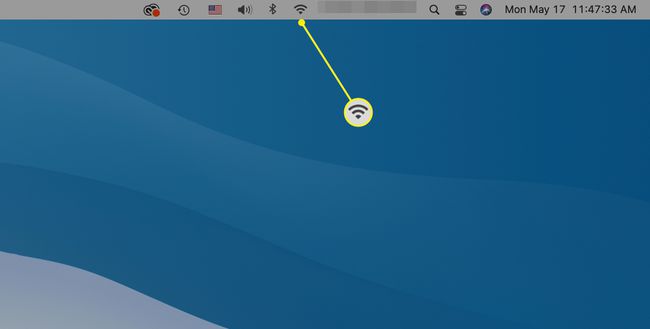
Kui te ei näe menüüribal Wi-Fi olekuikooni, minge aadressile Süsteemi eelistused > Võrk > Wi-Fi ja kontrollige Näita menüüribal Wi-Fi olekut.
-
Vali Avage juhtmevaba diagnostika rippmenüüs.
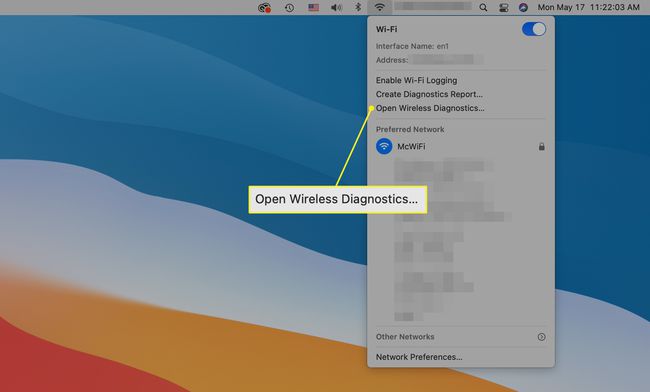
-
Vaadake teabeekraani ja klõpsake nuppu Jätka testimise alustamiseks.
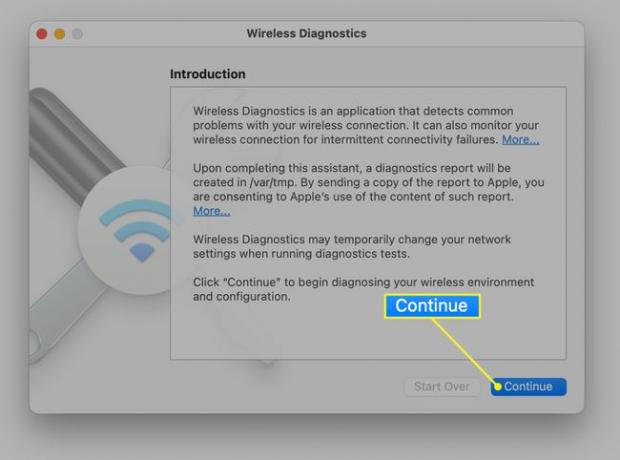
-
Rakendus käivitab diagnostilisi teste. Kui teil on probleeme, võib selleks kuluda mõni minut. Kui teie WiFi-ühendus töötab ootuspäraselt, saate selle teabe kiiresti kätte.
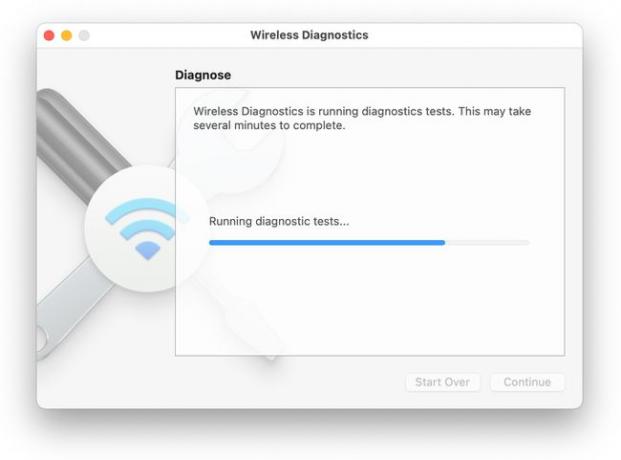
-
Kui teil on probleeme, valige Jälgige minu Wi-Fi ühendust.
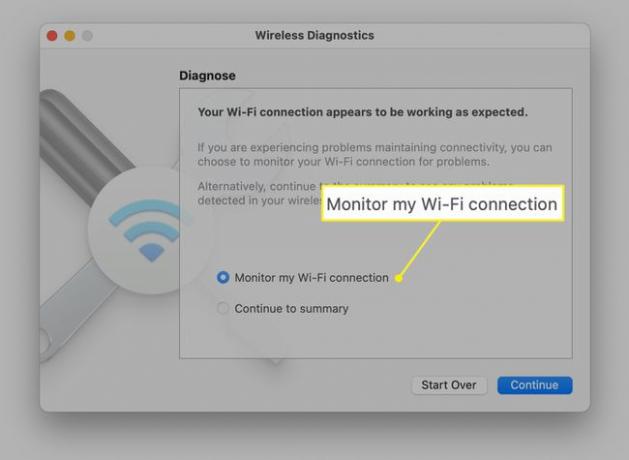
-
Pärast mitu minutit Wi-Fi-ühenduse jälgimist genereerib rakendus diagnostikaaruande.
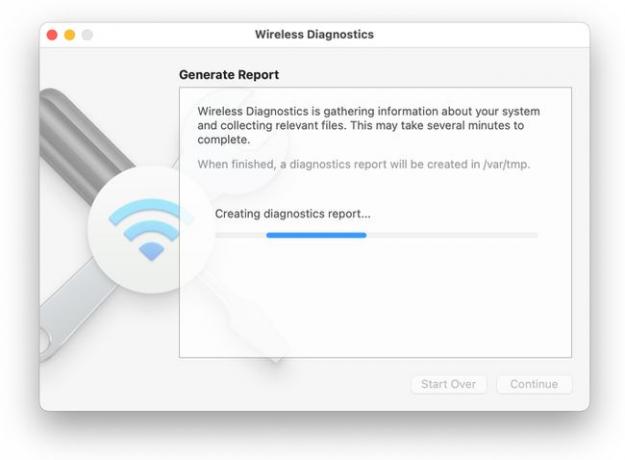
-
Valige Jätkake kokkuvõttega analüüsi kohta teabe saamiseks.
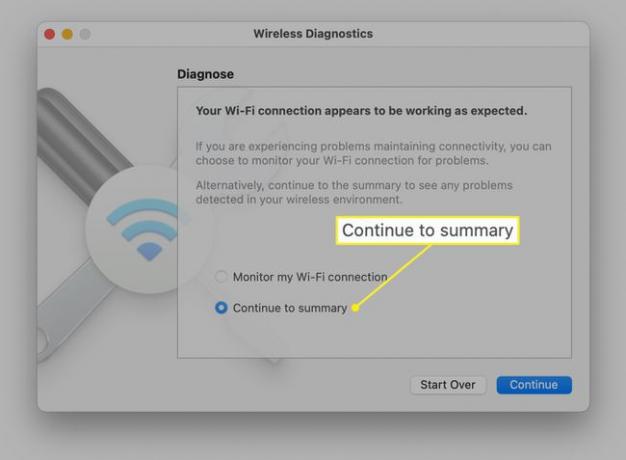
-
Aruanne salvestatakse kausta /var/tmp nimega, mis algab sõnadega WirelessDiagnostics ja lõpeb tar.gz.
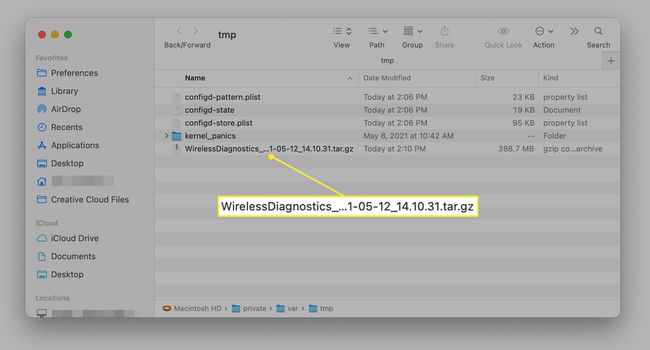
Mida teeb Wi-Fi diagnostikarakendus
Wi-Fi diagnostika rakendus on loodud peamiselt selleks, et aidata kasutajatel WiFi-probleeme lahendada. Teie abistamiseks võib rakendus olenevalt kasutatavast macOS-i või OS X-i versioonist täita mõnda või kõiki järgmisi funktsioone.
Rakenduse Wi-Fi diagnostika põhifunktsioonid on järgmised:
- Jälgige jõudlust: annab peaaegu reaalajas graafiku signaali tugevuse ja signaali müra kohta. Samuti genereerib signaali toimivuse logi aja jooksul.
- Salvestage sündmusi: saab logida konkreetseid sündmusi, näiteks kasutajaid, kes loovad ühenduse Wi-Fi-võrguga või katkestavad ühenduse.
- Jäädvustage töötlemata kaadreid: Võimaldab jäädvustada traadita võrgu kaudu saadetud, arvuti saadetud või vastuvõetud andmeid traadita võrgu kauduja andmed mis tahes lähedalasuvast võrgust, millele teil on juurdepääsuõigused.
- Lülitage sisse silumislogid: Võimaldab jäädvustada traadita võrgus toimuvaid silumistaseme sündmusi.
- Otsige Wi-Fi võrke: Skannimisfunktsioon otsib kõiki teie üldpiirkonnas olevaid Wi-Fi-võrke ja näitab igaühe kohta põhiteavet, sealhulgas tugevust, mürataset ja kasutatavaid kanaleid. Lisaks pakub funktsioon Scan teile parimaid kanaleid, mida oma Wi-Fi võrgu jaoks kasutada. See on kasulik funktsioon, kui viibite ülerahvastatud Wi-Fi keskkonnas. (OS X Mavericks ja uuemad)
- Info: pakub tekstipõhiseid üksikasju WiFi-võrgu kohta, millega olete praegu ühendatud, sealhulgas edastuskiiruse, turvaprotokoll kasutusel, kanal, ja bänd.
Saate kasutada mõnda funktsiooni eraldi. Kõiki funktsioone ei saa samaaegselt kasutada mõne Wi-Fi diagnostika rakenduse versiooniga. Näiteks operatsioonisüsteemis OS X Lion ei saa te töötlemata kaadrite jäädvustamisel signaali tugevust jälgida.
Enamiku Maci kasutajate jaoks on kõige kasulikum funktsioon, mis jälgib signaali tugevust ja müra. Selle peaaegu reaalajas graafiku abil saate teada, mis põhjustab teie traadita ühenduse aeg-ajalt katkemist. Võite avastada, et kui teie mobiiltelefon heliseb, hüppab mürapõrand vastuvõetud signaali summutamiseks üles või juhtub see siis, kui küpsetate lõunasöögiks pitsat mikrolaineahjus.
Samuti võite näha, et signaali tugevus on marginaalne ja juhtmevaba ruuteri liigutamine võib parandada WiFi-ühenduse jõudlust.
Teine kasulik tööriist on sündmuste salvestamine. Kui olete mõelnud, kas keegi on proovite luua ühendust teie traadita võrguga (ja võib-olla õnnestub), võib sündmuste salvestamise funktsioon anda vastuse. Kui keegi proovib teie võrguga ühendust luua või loob sellega ühenduse, logitakse ühendus koos kellaaja ja kuupäevaga. Kui te sel ajal ühendust ei loonud, võiksite uurida, kes seda tegi.
Kui vajate natuke rohkem üksikasju, kui sündmuste salvestamine suudab pakkuda, proovige suvandit Lülita sisse silumislogid, mis logib üksikasjad iga loodud või katkenud traadita ühenduse kohta.
Kui soovite võrgu silumisega tegeleda, teeb Capture Raw Frames just seda. see salvestab kogu liikluse traadita võrgus hilisemaks analüüsiks.
Wi-Fi diagnostika kasutamine: macOS Sierra kaudu OS X Mavericks
Siit saate teada, kuidas kasutada WI-Fi diagnostikat koos macOS Sierraga (10.12) kuni OS X Mavericksi (10.9).
Käivitage rakendus Wireless Diagnostics, mis asub aadressil /System/Library/CoreServices/Applications/. Rakenduse saate käivitada ka nuppu all hoides Võimalus klahvi ja klõpsates nuppu Wi-Fi võrk ikooni menüüribal. Valige Avage traadita ühenduse diagnostika ilmuvast menüüst.
Avaneb rakendus Wireless Diagnostics ja annab lühikirjelduse selle kohta, mida rakendus teeb. Klõpsake nuppu Jätka nuppu.
Rakendus peab diagnostikafaasis teie süsteemis mõned muudatused tegema. Sisestage oma administraatori kasutajanimi ja parool ning klõpsake nuppu Okei.
Rakendus Wireless Diagnostics kontrollib, kui hästi teie traadita ühendus töötab. Kui see tuvastab probleeme, järgige probleemi (probleemide) lahendamiseks ekraanil kuvatavaid nõuandeid; muul juhul jätkake järgmise sammuga.
Sel hetkel saate valida ühe kahest valikust. Jälgige minu Wi-Fi ühendust, mis käivitab logimisprotsessi ja säilitab sündmuste ajaloo, mida saate hiljem üle vaadata või Jätkake kokkuvõttega, mis kannab praegused WiFi-logid teie töölauale, kus saate neid vabal ajal vaadata. Te ei pea valima kumbagi loetletud valikutest; selle asemel saate kasutada täiendavaid traadita ühenduse diagnostika utiliite, mis on saadaval rakenduse menüüs Aken.
Kui kasutate operatsioonisüsteemi OS X Mavericks, on Wireless Diagnosticsi utiliitidele juurdepääs veidi erinev kui OS-i hilisemates versioonides. Kui avate Aken rakenduse menüüst, näete menüüvalikuna Utiliidid. Valides Kommunaalteenused üksus avaneb a Kommunaalteenused aken, mille ülaosas on vahekaartide rühm.
Vahekaardid vastavad erinevatele utiliitidele, mis on loetletud OS X Yosemite'i ja rakenduse Wireless Diagnostics menüü Window uuemates versioonides. Ülejäänud artikli osas, kui näete viidet aknamenüüle ja utiliidi nime, leiate vastava utiliidi rakenduse Wireless Diagnostics Mavericksi versiooni vahekaartidelt.
Wi-Fi diagnostika kasutamine: OS X Mountain Lion ja OS X Lion
Operatsioonisüsteemides OS X Mountain Lion (10.8) ja OS X Lion (10.7) töötate Wi-Fi diagnostikaga veidi erinevalt.
Käivitage rakendus Wi-Fi Diagnostics, mis asub aadressil /System/Library/CoreServices/.
-
Avaneb rakendus Wi-Fi Diagnostics ja pakub teile võimalust valida üks neljast saadaolevast funktsioonist.
- Jälgige jõudlust
- Salvestage sündmusi
- Jäädvustage töötlemata kaadreid
- Lülitage sisse silumislogid
Tehke oma valik, klõpsates soovitud funktsiooni kõrval olevat raadionuppu. Selle näite jaoks valige Jälgige jõudlust funktsiooni. Klõpsake Jätka.
Rakendus Wi-Fi Diagnostics kuvab peaaegu reaalajas graafiku, mis näitab signaali ja mürataset aja jooksul. Kui proovite välja selgitada, mis müraprobleeme põhjustab, lülitage välja või sisse erinevad seadmed, teenused, või muid müra tekitavaid esemeid, mis võivad teie kodus või kontoris olla, ja vaadake, kuidas see müra mõjutab tasemel.
Kui proovite saada paremat signaali, liigutage antenn või kogu traadita ruuter või adapter teise kohta, et näha, kuidas see signaali taset mõjutab. Traadita ruuteri ühe antenni pööramine võib signaali taset parandada.
Signaali- ja mürataseme näidik näitab teie traadita ühenduse toimimise viimast kahte minutit. Kõiki andmeid säilitatakse aga jõudluslogis.
Juurdepääs monitori jõudluse logile
Toimivuslogi vaatamiseks pärast funktsiooni Monitor Performance käivitamist tehke järgmist.
Koos Jälgige jõudlust graafik on endiselt kuvatud, klõpsake nuppu Jätka nuppu.
Valige salvestage logi Finderisse. Klõpsake nuppu Aruanne nuppu.
Aruanne salvestatakse teie töölauale a kokkusurutud vormingus.
Juhtmevaba diagnostika utiliidid: OS X Yosemite ja uuemad
Operatsioonisüsteemis OS X Yosemite ja uuemates versioonides on Wireless Diagnostics utiliidid loetletud üksikute üksustena rakenduse menüüs Window. Sõltuvalt teie operatsioonisüsteemist leiate järgmised andmed.
Info: pakub praeguse Wi-Fi-ühenduse üksikasju, sealhulgas IP-aadressi, signaali tugevust, mürataset, signaali kvaliteeti, kasutatavat kanalit, kanali laiust ja muud. See on kiire viis praeguse WiFi-ühenduse ülevaate nägemiseks.
Palgid (Mavericksi versioonis nimetatakse logimiseks): võimaldab teil lubada või keelata logide kogumise konkreetsete WiFi-võrguga seotud sündmuste kohta. See sisaldab:
- Wi-Fi: Wi-Fi sündmuste üldine logi.
- 802.1X: logib võrgu autentimise sündmused, mis kasutavad 802.1X protokoll.
- DHCP: logib nõudvad seadmed IP-aadressi määramine.
- DNS: logib juurdepääsu DNS (domeeninimede süsteem) teie võrgus asuvad hostid.
- Avatud kataloog: jälgib kõiki kataloogiteenuste taotlusi.
- Jagamine: logib failijagamissündmused teie WiFi-võrgus.
Logide kogumiseks valige logide tüüp, mille kohta soovite andmeid koguda, ja seejärel klõpsake nuppu Koguge logisid nuppu. Valitud sündmused logitakse seni, kuni lülitate logimisfunktsiooni välja, naastes menüüs Window Wireless Diagnostics Assistant juurde.
Skaneeri (Mavericksis nimetatakse Wi-Fi-skannimiseks): teostab ühekordse Wi-Fi-keskkonna skannimise, kuvades kõik kohalikud WiFi-võrgud, kasutatava turvalisuse tüüp, signaali tugevus, müra, kasutatav kanal, kanali laius ja rohkem. Skaneerimine näitab ka, millised kanalid on teie piirkonnas teie jaoks parimad.
Esitus: loob reaalajas graafiku, mis näitab signaali kvaliteeti, signaali tugevust ja müra. Olenevalt macOS OS X versioonist võib reaalajas graafik sisaldada ka edastuskiirust.
Nuusutaja (Mavericksis nimetatakse kaadrihõiveks): jäädvustab analüüsimiseks Wi-Fi-pakette.
Monitor (OS X Yosemite ja uuemad): see sarnaneb jõudluse utiliidiga, välja arvatud väiksema ekraaniga, mille saate jätta töötama oma Maci monitori nurka.
Kui olete Wireless Diagnostics utiliitide kasutamise lõpetanud, naaske assistendi juurde, valides Assistent menüüst Aken või sulgedes kõik avatud utiliitide aknad.
Wi-Fi ühenduse jälgimine
Kui teil on WiFi-ühendusega vahelduvaid probleeme, valige suvand Jälgige minu Wi-Fi ühendustja seejärel klõpsake Jätka. See paneb rakenduse Wireless Diagnostics teie Wi-Fi-ühendust jälgima. Kui ühendus mingil põhjusel katkeb, teavitab rakendus teid tõrkest ja pakub põhjuseid, miks signaal katkes.
Traadita ühenduse diagnostika sulgemine
Kui olete valmis rakendusest Wireless Diagnostics väljuma, sealhulgas peatama mis tahes logimise, mille olete võib-olla alustanud, tehke järgmist.
Valige Jätkake kokkuvõttega valikut ja seejärel klõpsake nuppu Jätka nuppu.
Teil palutakse esitada kogu teave, mida peate sobivaks, näiteks Wi-Fi pääsupunkti asukoht. Klõpsake nuppu Jätka nuppu.
Saate lisada teavet kasutatava pääsupunkti kohta, näiteks kaubamärgi ja mudeli numbri. Klõpsake Jätka kui tehtud.
Diagnostikaaruanne luuakse ja asetatakse töölauale. Kui aruanne on valmis, klõpsake nuppu Valmis nuppu, et sulgeda rakendus Wireless Diagnostics.
Juhtmevaba diagnostika aruanne
Traadita ühenduse diagnostika aruanne salvestatakse tihendatud vormingus teie töölauale või kausta /var/tmp (olenevalt teie operatsioonisüsteemist). Aruande lahtipakkimiseks topeltklõpsake diagnostikafaili.
Aruandefailid salvestatakse erinevates vormingutes, olenevalt sellest, millist funktsiooni te kasutasite. Enamik aruandeid salvestatakse Apple'i plist-vormingus, mida enamik XML-redaktoreid saab lugeda. Teine vorming, mida näete, on pcap-vorming, mida enamik võrgupakettide hõivamise rakendusi, näiteks Wireshark, saab kasutada.
Lisaks saab OS X-iga kaasas olev konsoolirakendus avada paljusid diagnostikafaile. Peaksite saama diagnostikafailidel topeltklõpsata, et vaadata neid konsooli logivaaturis või ühes OS X-is sisalduvatest spetsiaalsetest vaatamisrakendustest.
Enamasti pole Wi-Fi diagnostika rakenduse loodud aruanded kasulikud tavakasutajatele, kes lihtsalt üritavad oma traadita võrku tööle saada. Selle asemel võivad erinevad traadita ühenduse diagnostika utiliidi rakendused pakkuda teile paremat viisi võimalike WiFi-probleemide lahendamiseks.
